Nếu bạn có một bộ sưu tập DVD, bạn có thể muốn tạo các bản sao kỹ thuật số của DVD để lưu trữ chúng trên máy tính của mình. Bài đăng này chia sẻ ba cách hữu ích để trích xuất DVD mà không làm giảm chất lượng.
Phần 1. Tại sao bạn nên rip đĩa DVD
Nói chung, bạn chọn trích xuất DVD để sao lưu và xem thuận tiện. Xem xét rằng hầu hết các máy tính không có ổ đĩa DVD và chắc chắn bạn không muốn kết nối và sử dụng đầu đĩa DVD bên ngoài bất cứ khi nào bạn muốn xem một số phim DVD.
Việc trích xuất DVD có thể giúp bạn tạo bản sao lưu các bộ phim hoặc chương trình truyền hình yêu thích của mình. Nó khá hữu ích trong trường hợp đĩa DVD của bạn bị hỏng hoặc bị mất. Hơn nữa, trích xuất DVD có thể giúp bạn xem nội dung DVD của mình trên máy tính và điện thoại di động. Bạn không cần phải mang đĩa đi khắp nơi.
Bạn có thể lưu trữ bộ sưu tập DVD của mình trên ổ cứng và giải phóng không gian lưu trữ vật lý trong nhà của bạn. Ngoài ra, bạn có thể nhanh chóng tìm thấy các phim DVD cụ thể mà bạn muốn xem. Sau khi trích xuất DVD thành video kỹ thuật số, bạn có thể dễ dàng chỉnh sửa chúng và tạo các phiên bản phim hoặc chương trình truyền hình của mình.
Phần 2. Định dạng tốt nhất để rip DVD sang ổ cứng
Với một trình trích xuất DVD, bạn có thể dễ dàng chuyển đổi DVD của bạn sang bất kỳ định dạng video nào, bao gồm MP4, MOV, FLV, MPEG, AVI, MKV, VOB và M4V. Định dạng tốt nhất để trích xuất DVD sang ổ cứng phụ thuộc vào những gì bạn định làm với nội dung.
Nếu muốn phát DVD trên nhiều loại thiết bị, bạn nên chọn định dạng video phổ biến, chẳng hạn như MP4, AVI hoặc MKV. Đối với người dùng iPhone, iPad hoặc Mac, bạn nên đảm bảo định dạng đích có thể được hỗ trợ bởi thiết bị Apple của bạn. Khi bạn muốn trích xuất DVD với chất lượng cao, bạn có thể chọn MPEG-4 với codec video H.264. Cân nhắc sử dụng định dạng không mất dữ liệu như FLAC hoặc Apple Lossless để có chất lượng âm thanh cao nhất có thể.
Hãy nhớ rằng những tệp chất lượng cao này sẽ chiếm nhiều dung lượng lưu trữ hơn. Vì vậy, khi rip DVD, bạn nên cân bằng giữa chất lượng và dung lượng file
Phần 3. Tìm hiểu ba phương pháp hiệu quả để rip đĩa DVD với chất lượng cao
Một trong những phương pháp phổ biến nhất để trích xuất DVD là sử dụng phần mềm trích xuất DVD. Nhiều tùy chọn trình trích xuất DVD có sẵn trên thị trường, một số miễn phí và một số trả phí. Phần này sẽ đề xuất ba phần mềm đáng thử để trích xuất DVD trên máy tính của bạn.
Trích xuất DVD bằng AVAide DVD Ripper
AVAide DVD Ripper là một phần mềm trích xuất DVD dễ sử dụng có thể chuyển đổi DVD của bạn thành các tệp kỹ thuật số. Nó có thể trích xuất DVD sang tất cả các định dạng video và âm thanh phổ biến. Trình trích xuất DVD này cho phép bạn cải thiện nội dung DVD của mình và xuất video độ nét cao lên tới 4K. Bạn có thể tải xuống và trích xuất DVD sang ổ cứng.

DÙNG THỬ MIỄN PHÍ Đối với Windows 7 trở lên
 An toàn tải
An toàn tải
DÙNG THỬ MIỄN PHÍ Đối với Mac OS X 10.12 trở lên
 An toàn tải
An toàn tảiBước 1Đưa đĩa DVD của bạn vào ổ đĩa của máy tính và mở AVAide DVD Ripper.
Bước 2Nhấp chuột Tải DVD và lựa chọn Tải đĩa DVD để thêm DVD của bạn. Nó cũng cho phép bạn tạo các bản sao kỹ thuật số của các thư mục DVD và tệp IOS.

Bước 2Trước khi trích xuất DVD, hãy nhấp vào Biên tập để vào cửa sổ chỉnh sửa của nó. Nó cung cấp nhiều chức năng thường được sử dụng để chỉnh sửa DVD của bạn và nâng cao chất lượng của nó.

Bước 4Sau khi chỉnh sửa DVD, bạn có thể chọn định dạng đầu ra mục tiêu của mình từ Rip tất cả thành. Sau đó nhấp vào Rip tất cả để trích xuất DVD của bạn thành tệp kỹ thuật số.

Rip DVD bằng HandBrake
HandBrake là một phần mềm nguồn mở, miễn phí có sẵn cho Windows, macOS và Linux. Nó có thể chuyển đổi video sang các định dạng khác nhau và hỗ trợ xử lý hàng loạt. Bạn có thể sử dụng nó để trích xuất DVD thành tệp kỹ thuật số.
Bước 1Tải xuống và khởi chạy HandBrake trên máy tính của bạn. Chèn đĩa DVD của bạn vào ổ đĩa của máy tính. Sau đó thêm DVD của bạn từ Lựa chọn nguồn.

Bước 2Chọn các tiêu đề và chương DVD cụ thể mà bạn muốn trích xuất. Phần phim chính trong đĩa DVD của bạn thường là phần có thời lượng dài nhất. Sau đó, bạn có thể nhấp vào Bắt đầu mã hóa ở thanh menu trên cùng để trích xuất DVD bằng HandBrake.

Rip DVD sang video MKV bằng MakeMKV
MakeMKV cung cấp một cách miễn phí và đơn giản cho các đĩa DVD và AVCHD mà không làm giảm chất lượng. Nó bảo tồn tất cả các bản nhạc và video, điều này làm cho nó trở thành một lựa chọn tốt để lưu trữ bộ sưu tập phương tiện của bạn.
Bước 1Đưa đĩa của bạn vào ổ đĩa quang của máy tính hoặc ổ đĩa ngoài. Mở MakeMKV và để nó phát hiện DVD của bạn và hiển thị tất cả thông tin về đĩa. Sau đó bấm vào đĩa DVD biểu tượng để phân tích tất cả các tiêu đề trên DVD.
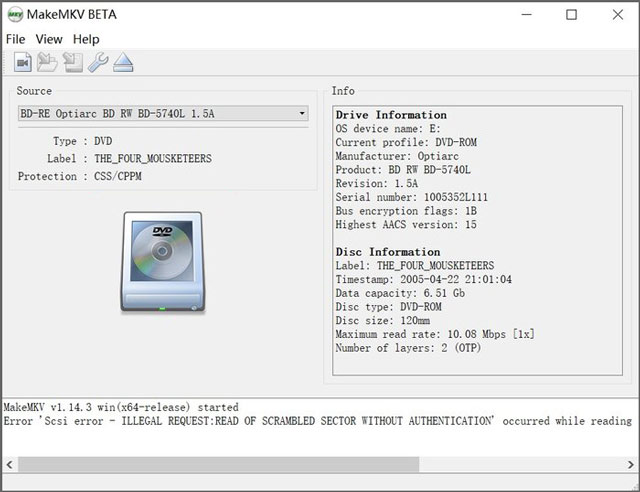
Bước 2Khi quá trình quét hoàn tất, nó sẽ liệt kê tất cả các chương của DVD trên bảng điều khiển bên trái. Chọn tiêu đề bạn muốn trích xuất, chọn thư mục đích, sau đó nhấp vào Tạo MKV để xác nhận hoạt động của bạn.
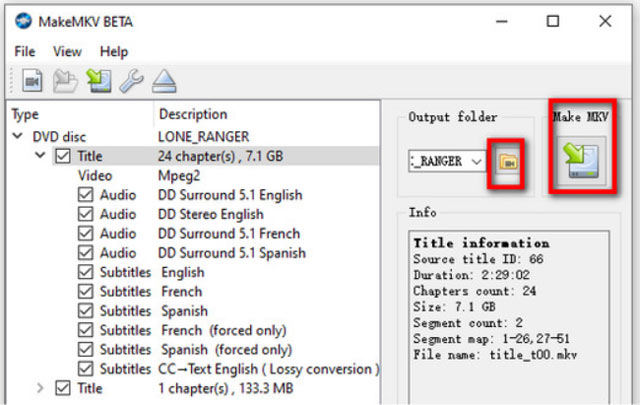
Còn rất nhiều điều tuyệt vời khác Các chương trình phần mềm rip đĩa DVD ngoài đó, chẳng hạn như WinX DVD Ripper, Freemake, Tipard DVD Ripper và DVDFab. Vì vậy, bạn có thể thực hiện nhiều nghiên cứu hơn để tìm ra thứ phù hợp nhất với nhu cầu của mình.
Phần 4. Các câu hỏi thường gặp về Cách rip DVD
Bạn nên biết và làm gì trước khi rip đĩa DVD?
Trước khi trích xuất DVD, bạn nên đảm bảo rằng DVD là bản sao hợp pháp mà bạn sở hữu hoặc được phép trích xuất. Bạn nên biết rằng DVD thương mại không được phép rip. Ngoài ra, bạn nên đảm bảo rằng bạn có phần mềm trích xuất DVD tốt. Bạn phải có đủ dung lượng lưu trữ khả dụng để trích xuất DVD sang ổ cứng máy tính của mình. Một DVD phim điển hình có thể chiếm vài gigabyte dung lượng. Cuối cùng, bạn nên đảm bảo rằng ổ đĩa máy tính của mình sạch sẽ và hoạt động tốt. Ổ đĩa bị bẩn hoặc bị lỗi có thể dễ dàng gây ra lỗi hoặc làm hỏng DVD trong quá trình sao chép.
Làm cách nào để bạn trích xuất DVD trong VLC?
Mở VLC trên máy tính của bạn và đưa đĩa mà bạn muốn trích xuất. Nhấp vào menu Phương tiện trên cùng và chọn tùy chọn Chuyển đổi/Lưu. Chuyển đến tab Đĩa trong cửa sổ Phương tiện mở, nhấp vào nút Duyệt để chọn DVD của bạn, chọn định dạng đầu ra mong muốn từ Cấu hình, nhấn nút Duyệt để chọn thư mục đích, sau đó nhấp vào Bắt đầu để trích xuất DVD của bạn bằng VLC.
Tôi có thể tạo một bản sao kỹ thuật số của DVD bằng đầu ghi DVD không?
Đúng. Khi bạn muốn tạo các bản sao kỹ thuật số của DVD, bạn có thể sử dụng đầu ghi DVD để thực hiện việc đó. Nhiều máy ghi liên quan có sẵn, chẳng hạn như phổ biến Trình ghi màn hình và Bandicam.
Đây là ba phương pháp hữu ích mà bạn có thể sử dụng để trích xuất DVD. Bạn có thể chọn trình trích xuất DVD ưa thích của mình để biến DVD thành tệp kỹ thuật số. Nhắn tin cho chúng tôi nếu bạn vẫn còn thắc mắc về việc trích xuất DVD.
Công cụ tốt nhất để trích xuất và chuyển đổi Đĩa DVD / Thư mục / tập tin ảnh ISO sang nhiều định dạng khác nhau.




